Wie verwende ich den MiFi-Router im Ausland?
Schritt 1.
Stellen Sie sicher, dass die Datenroaming-Funktion Ihrer SIM-Karte eingeschaltet ist.
Schritt 2.
Stellen Sie sicher, dass Ihre SIM-Karte nicht vorübergehend wegen einer überfälligen Rechnung gestoppt wurde.
Schritt 3.
Stellen Sie sicher, dass der ISP, mit dem Sie sich verbinden, mit der Frequenz arbeiten kann, die Ihre MiFi unterstützen kann.
Für tpMiFi
Schritt 4.
Daten-Roaming aktivieren.
Klicken Sie oben auf das Menü, klicken Sie links auf das Menü Netzwerk und aktivieren Sie dann das Datenroaming.
1. Klicken Sie auf das Menü in der linken oberen Ecke.

2. Klicken Sie auf Network

3. Aktivieren Sie Data roaming

Aktivieren Sie “Data Roaming” durch tpMiFi
Step 5.
Entsperren Sie die PIN wenn die PIN cord Funktion Ihrer SIM-Karte ist aktiviert.
Klicken Sie oben auf das Menü -> klicken Sie auf das Menü Netzwerk auf der linken Seite -> klicken Sie auf PIN-Verwaltung -> PIN eingeben -> klicken Sie auf Übernehmen.
1. Klick PIN management

2. Geben Sie die PIN und klciken Sie Done

Ensperren der PIN mit tpMiFi
Schritt 6.
Wenn Sie nach allen oben genannten Schritten keinen Internetzugang haben, sammeln Sie bitte Informationen über APN, Benutzernamen und Passwort und stellen Sie diese manuell ein.
Klicken Sie oben auf das Menü -> klicken Sie auf Netzwerk auf der linken Seite auf das Menü -> klicken Sie auf APN-Verwaltung -> klicken Sie auf das Pluszeichen, um ein neues Profil zu erstellen -> geben Sie Carrier Name, APN, Benutzername und Passwort ein -> klicken Sie auf Speichern.
1. Klicken Sie auf APN-Verwaltung

2. Klicken Sie hier um ein Profil zu erstellen:

3. Tragen Sie APN, username, password manuell ein und drücken Sie Save

APN über tpMiFi verwalten
Wenn Sie immer noch keinen Internetzugang haben, wenden Sie sich an den TP-Link-Support, um Hilfe zu erhalten.
Für Web-Interface
Schritt 4.
Daten-Roaming aktivieren.
Klicken Sie oben auf Erweitert, dann auf DFÜ -> DFÜ-Einstellungen im Menü auf der linken Seite und aktivieren Sie Daten-Roaming.
Daten-Roaming aktivieren

Daten-Roaming über die Weboberfläche aktivieren
Schritt 5.
Entsperren Sie die PIN, wenn die PIN-Kabelfunktion Ihrer SIM-Karte aktiviert ist.
Klicken Sie oben auf Erweitert; klicken Sie im linken Menü auf DFÜ -> PIN-Verwaltung; aktivieren Sie die PIN-Verwaltung; geben Sie die PIN ein; klicken Sie auf Übernehmen.

PIN über die Webschnittstelle freischalten
Schritt 6.
Wenn Sie nach allen oben genannten Schritten keinen Internetzugang haben, sammeln Sie bitte Informationen über APN, Benutzernamen und Passwort und stellen Sie diese manuell ein.
Klicken Sie oben auf Erweitert, dann auf DFÜ -> DFÜ-Einstellungen im linken Menü, klicken Sie auf Erstellen, um ein neues Profil zu erstellen, geben Sie APN, Benutzername und Passwort manuell ein, und klicken Sie auf Speichern.
1. Klicken Sie auf Erstellen

2. APN, Benutzername und Passwort manuell eingeben
3. Klicken Sie auf Speichern.
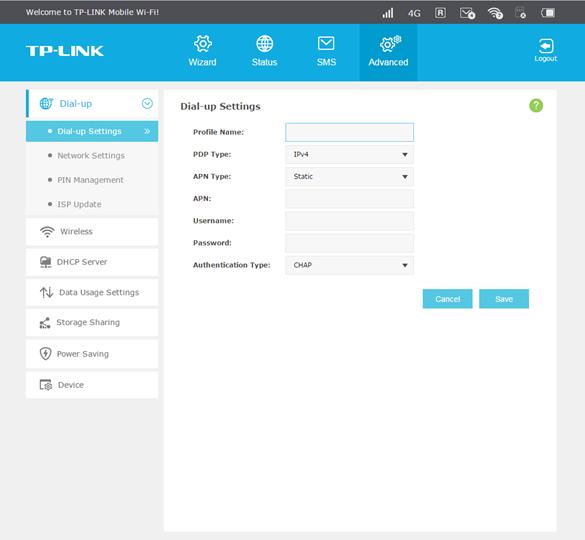
APN über die Weboberfläche verwalten
Wenn Sie immer noch keinen Internetzugang haben, speichern Sie bitte das Systemprotokoll und wenden Sie sich an den TP-Link-Support.
Finden Sie diese FAQ hilfreich?
Mit Ihrer Rückmeldung tragen Sie dazu bei, dass wir unsere Webpräsenz verbessern.
Von United States?
Erhalten Sie Produkte, Events und Leistungen speziell für Ihre Region


